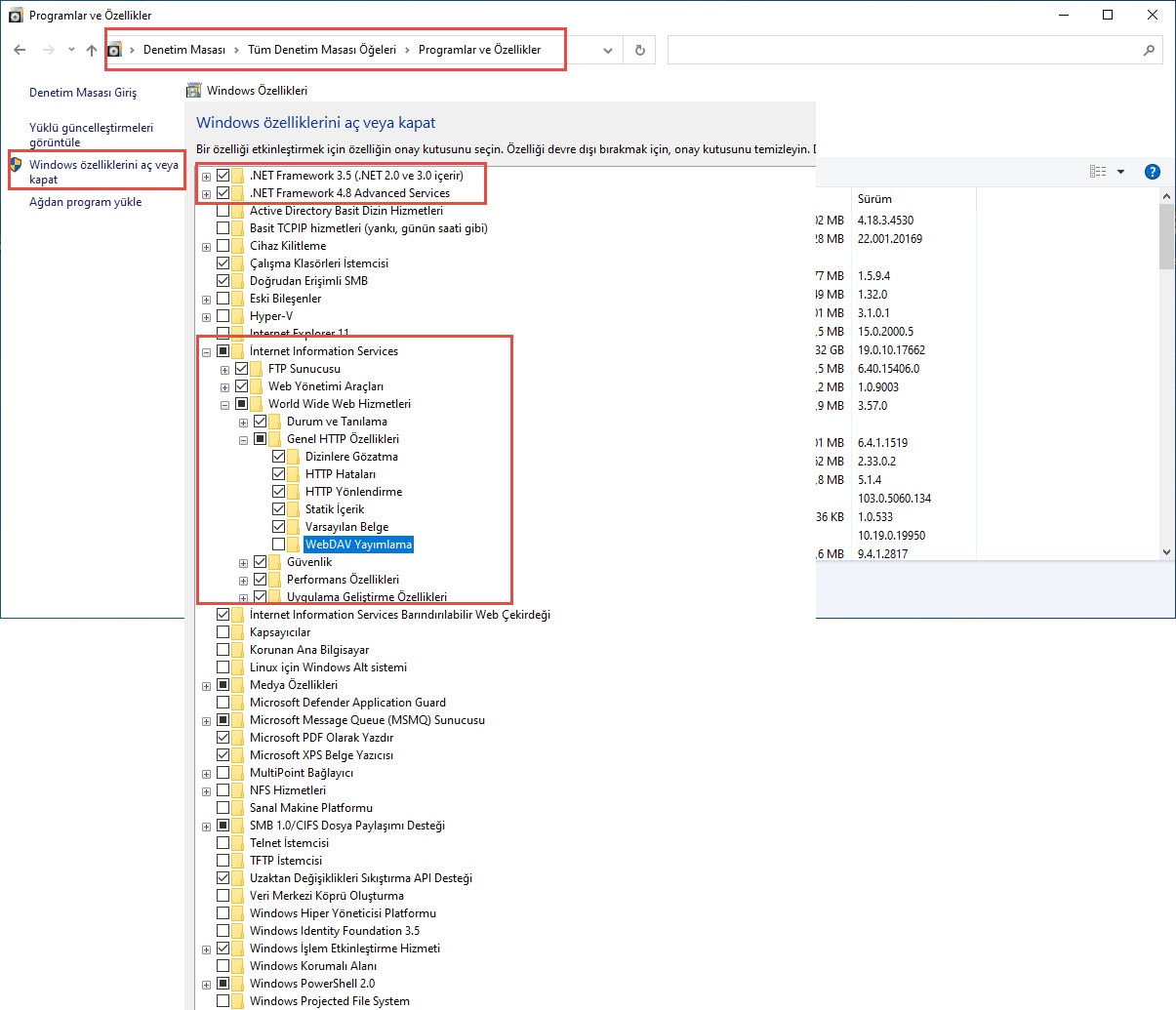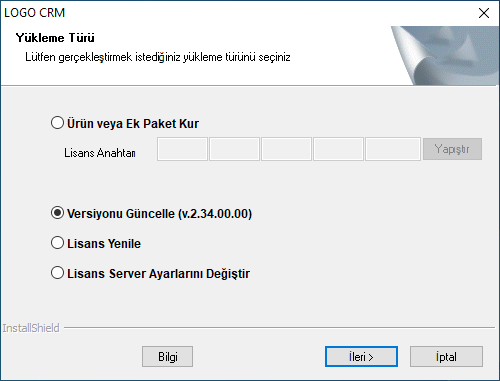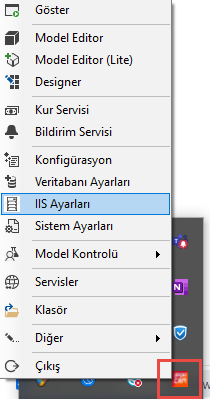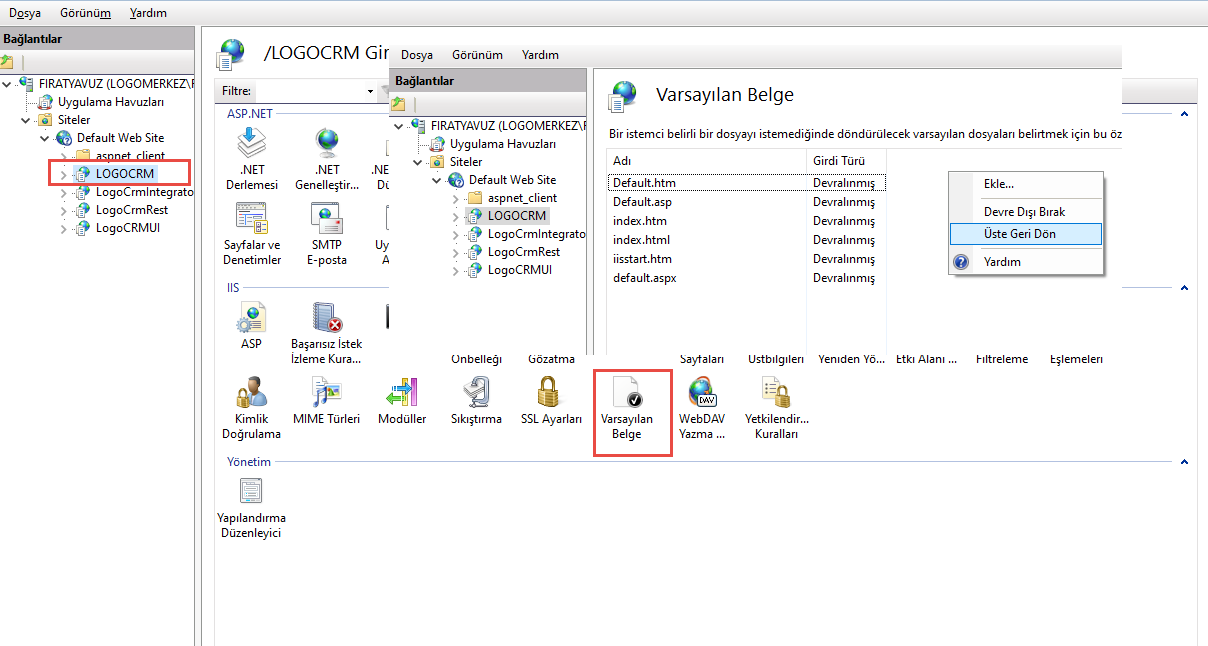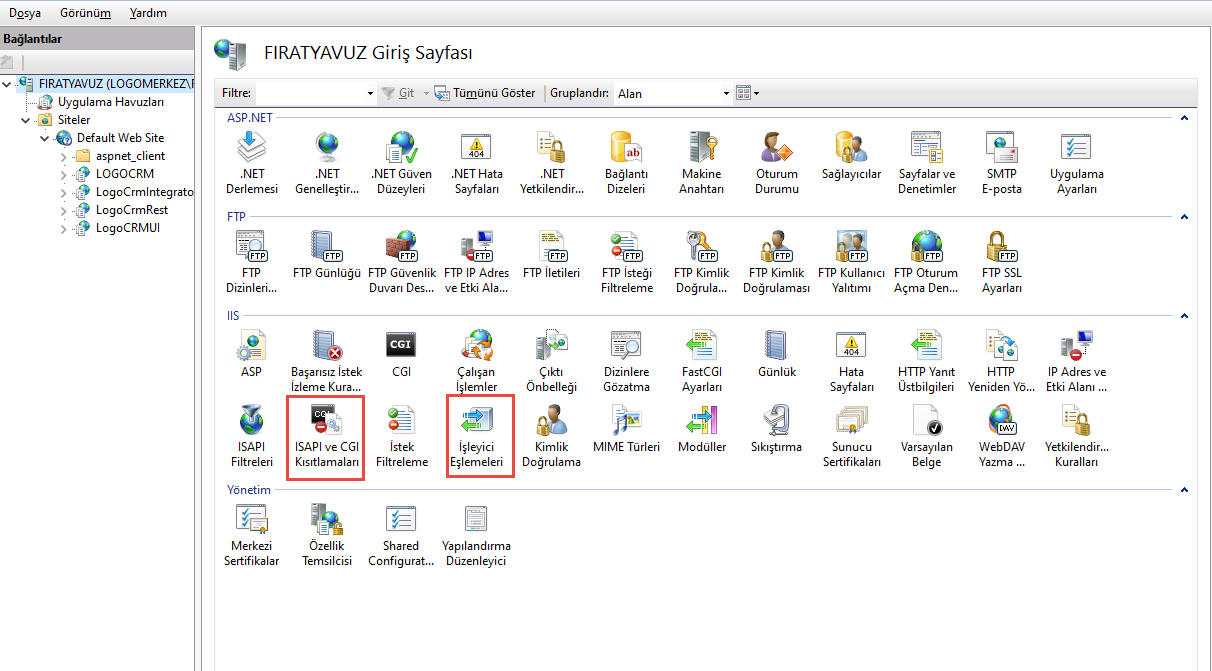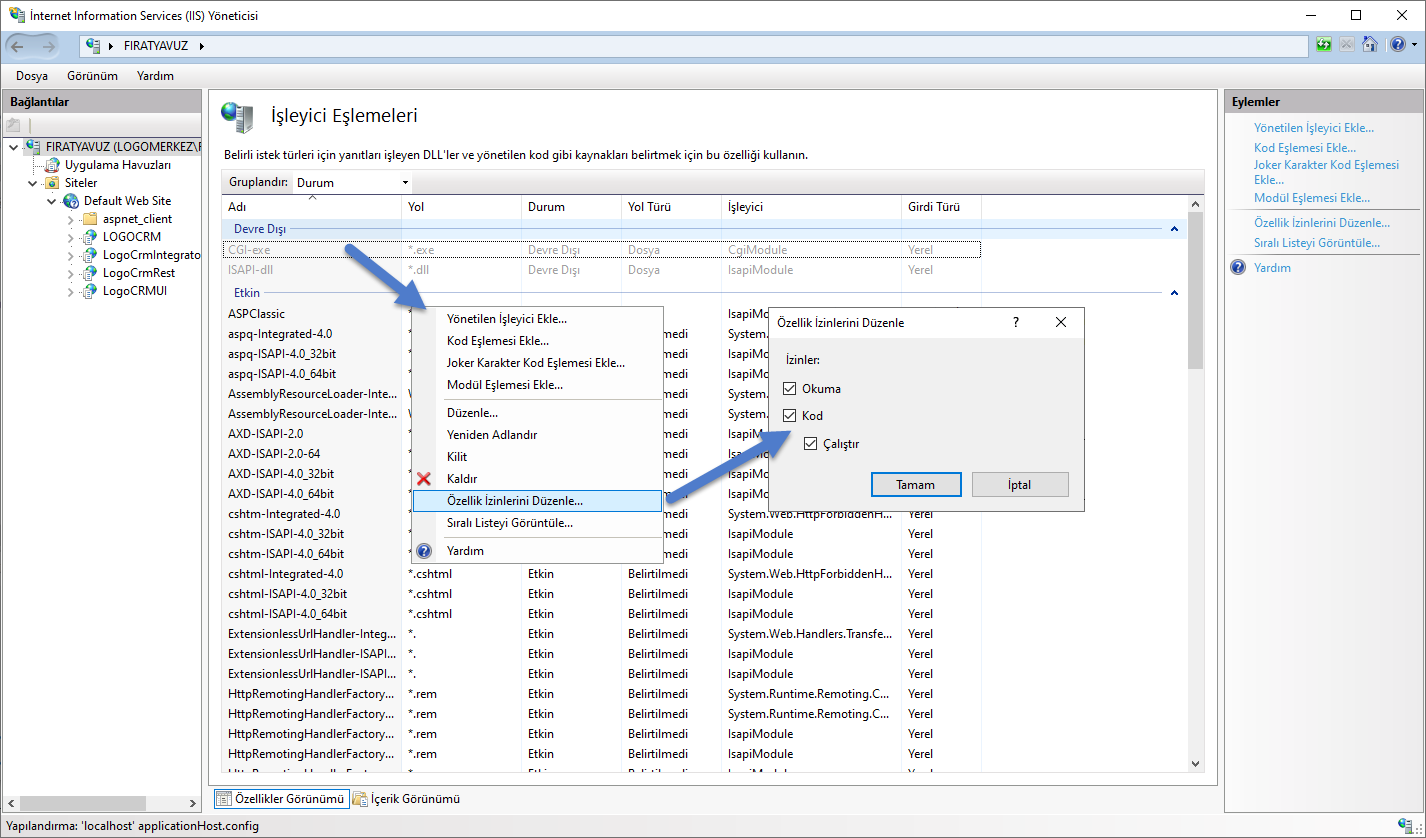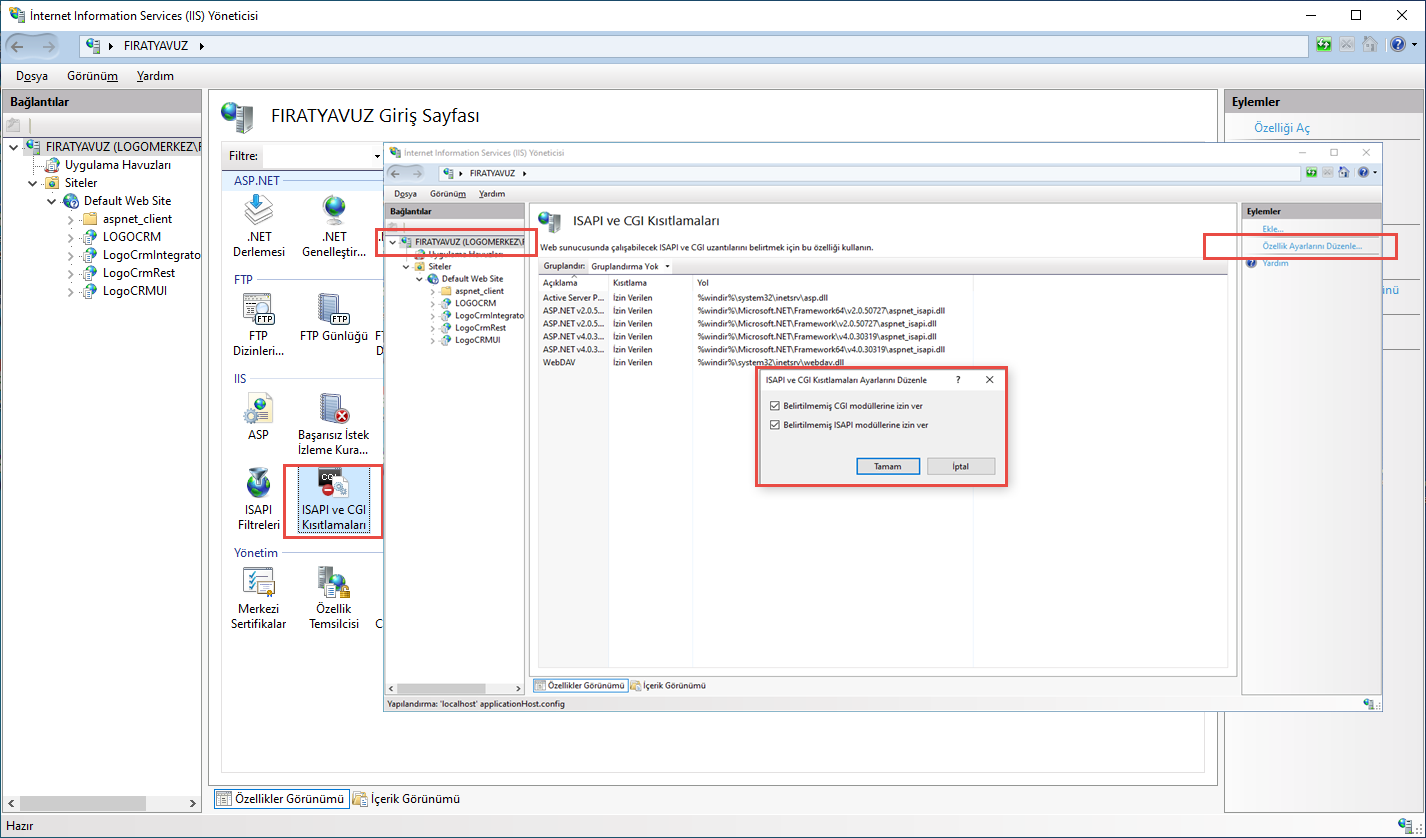Page History
...
| Panel | ||
|---|---|---|
| ||
Denetim Masası\Programlar\Programlar ve Özellikler ekranından Windows özellikleri aç veya kapat |
...
ekranında Framework ve IIS özellikleri |
...
açılır. |
...
|
Framework ve IIS özellikleri açıldıktan sonra Logo CRM Setup Yönetici çalıştırılarak kurulum işlemleri tamamlanmalıdır. |
...
3- “Application Pools” ekranından sırayla DefaultAppPool, LOGOCRM, LogoCrmIntegrator, LogoCrmRest pool seçeneklerine ayrı ayrı tıklanarak “Advanced Settings” “Identty” alanından domain bilgisiyle admin kullanıcı bilgileri tanımlanmalıdır.
4- Site altından Default Web Site, LOGOCRM, LogoCrmIntegrator, LogoCrmRest uygulamalarının “Basic Settings” ile Application Pool işlemindeki gibi Test Setting ile şifreler sınandıktan sonra, hatalı ise Connect as üzerinden Admin kullanıcı bilgileri tanımlanmalıdır.
5- IIS üzerinde ana ekrandan “Handler Mappings” ve “ISAPI and CGI Restrictions” rollerinden aşağıdaki ekranlardaki gibi kapalı olan özellikler açılmalıdır.
Güncel sürüm indirme için tıklayınız.
IIS kurulumu ve Logo CRM kurulumu tamamlandıktan sonra CRM uygulama kontrol aracı açılır ve IIS ayarları oluşturulur. IIS üzerinden uygulama havuzundaki LOGOCRM, LogoCrmIntegrator, LogoCrmRest kimlik ayarları girilir.
IIS yöneticisi üzerinden Default Web Site altında yer alan "Varsayılan Belge" çift tıklanır ve açılan sayfaya "default.aspx" eklenir.
IIS Üzerine ana ekrandan "İşleyici Eşlemeleri" ve "ISAPI ve CGI Kısıtlamaları" rollerinden kapalı olanlar açılmalıdır.
|